很多用户都在win10系统上遇到过c:Windowssystem32logfiles的情况吧,按什么都没有反应,今天就和大家一起来看看遇到这样的问题,该怎么样去解决。

1、打开运行,输入regedit打开,找到HKEY_CURRENT_USERSoftwareMicrosoftWindowsCurrentVersionExplorerShell Folders,
在右边找到“desktop”,右键点击修改,将里面的键值复制出来
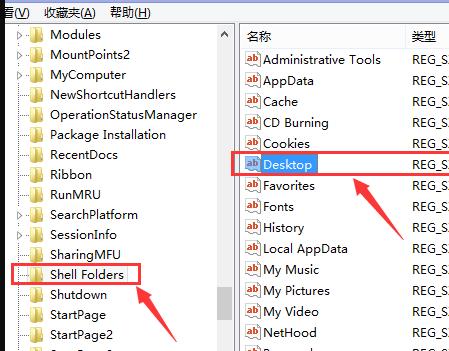
2、复制后,再找到HKEY_CURRENT_USERSoftwareMicrosoftWindowsCurrentVersionExplorerUser Shell Folders,
同样的,在这个右边也有一个“desktop”
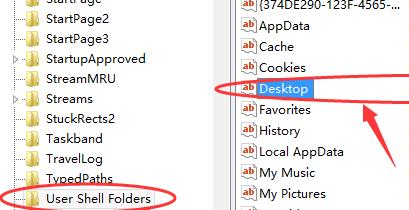
3、右击修改,将它的键值改成和上面的那个一样,最后重启计算机即可完成。





